Access データベースの不正使用を防ぐには、パスワードを設定してデータベースを暗号化することを検討してください。 暗号化されたデータベースのパスワードがわかっている場合、データベースを解読したりパスワードを解除したりすることもできます。 ここでは、データベース パスワードを使用してデータベースを暗号化する方法、データベースを解読する方法、およびパスワードを解除する方法を説明します。
以前のバージョンの Accessでは、ユーザー レベルのセキュリティという機能を使用して、ユーザー アカウントとパスワードを作成できます。 ユーザー レベルのセキュリティは .accdb ファイル形式では使用できないため、このトピックでは説明しません。
データベースを暗号化している場合、パスワードを忘れると、そのデータベースを使用できません。 データベース パスワードがわからない場合は、パスワードを解除できません。
この記事の内容
概要
暗号化ツールは、他のツールでデータを読み取れないようにし、データベースを使用する際に必要となるパスワードを設定します。 以下の点に注意してください。
-
新しい暗号化機能は、.accdb ファイル形式のデータベースにのみ適用されます。
-
このツールでは、以前のバージョンの Accessで使用されていたよりも強力な暗号化アルゴリズムが使用されます。
パスワードを使用してデータベースを暗号化する
このセクションの手順では、 Access デスクトップ データベースにパスワードを作成して適用する方法について説明します。
データベースを暗号化する
-
データベースを排他モードで開きます。
データベースを排他モードで開く
-
[ファイル] タブの [開く] をクリックします。
-
[開く] ダイアログ ボックスで、開くファイルを参照して選択します。
-
[開く] ボタンの横の矢印をクリックし、[排他モードで開く] をクリックします。 次の図にメニューを示します。
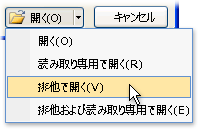
-
-
[ファイル] タブの [情報] をクリックし、[パスワードを使用して暗号化] をクリックします。
[データベース パスワードの設定] ダイアログ ボックスが表示されます。
-
[パスワード] ボックスにパスワードを入力し、[パスワードの確認] ボックスに再度パスワードを入力します。最後に [OK] をクリックします。
注:
-
大文字、小文字、数字、記号を組み合わせた強力なパスワードを使ってください。 これらの文字を混在させていないパスワードは強固とはいえません。 たとえば、Y6dh!et5 は安全性の高いパスワードです。 House27 は推測されやすいパスワードです。 パスワードは、8 文字以上にする必要があります。 理想は 14 文字以上のパス フレーズです。
-
パスワードは忘れないようにしてください。 パスワードを忘れた場合、Microsoft でパスワードを回復することはできません。 紙に記録したパスワードを、保護する必要がある情報から離れた安全な場所に保管してください。
-
分割データベースを暗号化する
分割データベースを暗号化するには、フロントエンド データベースとバックエンド データベースの両方を暗号化します。 バックエンド データベースを暗号化したら、そのデータベースのテーブルに再リンクします。
-
前のセクション「 パスワードを使用してデータベースを暗号化する」で説明した手順を使用して、バックエンド データベースを暗号化します。
-
フロントエンド データベースでは、バックエンド データベース内のテーブルへのリンクを削除してから、再リンクします。 Access 、再リンク時にバックエンド データベース のパスワードの入力を求められます。
-
テーブルを再リンクした後、「パスワードを使用してデータベースを暗号化する」セクションで前述した手順を 使用して、フロントエンド データベースを暗号化します。
データベースを開いて解読する
パスワードは忘れないようにしてください。 パスワードを忘れた場合、他の方法でそのパスワードを復活させることはできません。
-
暗号化されているデータベースは、他のデータベースと同じ方法で開きます。
[データベース パスワードの入力] ダイアログ ボックスが表示されます。
-
[パスワードを入力してください] ボックスにパスワードを入力し、[OK] をクリックします。
データベースのパスワードを解除する
注: データベースのパスワードを解除したときは、この記事の「パスワードを使用してデータベースを暗号化する」で説明した手順をもう一度実行すると、いつでもパスワードを復元する (または別のパスワードに置き換える) ことができます。
パスワードを解除する
-
データベースを排他モードで開きます。
データベースを排他モードで開く
-
[ファイル] タブの [開く] をクリックします。
-
[開く] ダイアログ ボックスで、開くファイルを参照して選択します。
-
[開く] ボタンの横の矢印をクリックし、[排他モードで開く] をクリックします。 次の図にメニューを示します。
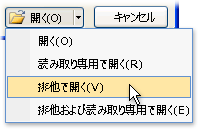
-
-
[ファイル] タブの [情報] をクリックし、[データベースの解読] をクリックします。
[データベース パスワードの解除] ダイアログ ボックスが表示されます。
-
[パスワード] ボックスにパスワードを入力し、[OK] をクリックします。










